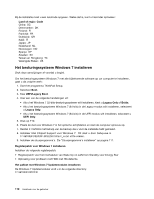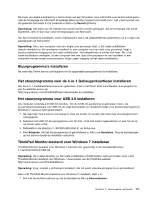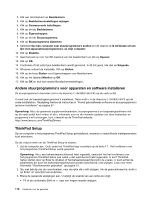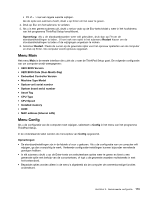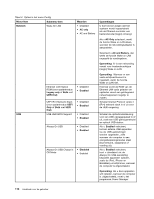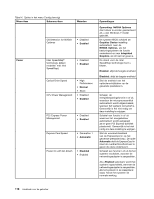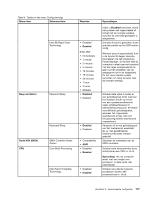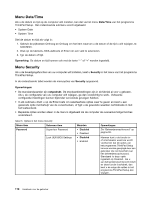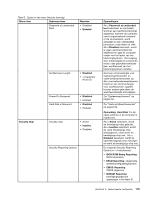Lenovo ThinkPad L530 (Dutch) User Guide - Page 133
Digital on ThinkPad, ThinkPad LCD
 |
View all Lenovo ThinkPad L530 manuals
Add to My Manuals
Save this manual to your list of manuals |
Page 133 highlights
Tabel 4. Opties in het menu Config (vervolg) Menu-item Submenu-item USB 3.0 Mode Keyboard/Mouse Fn and Ctrl Key swap Fn Key Lock Display Boot Display Device Graphics Device Waarden • Auto • Enabled • Disabled • Disabled • Enabled Opmerkingen openen en de bijbehorende instellingen configureren om de functie Always On USB in te schakelen. Voor meer informatie over het inschakelen van de functie Always On USB raadpleegt u het online-Help-informatiesysteem van het programma Power Manager. De functie USB 3.0 werkt alleen in het besturingssysteem Windows 7. Als u een ander Windows-besturingssysteem dan Windows 7 gebruikt, werkt de USB 3.0-aansluiting als een USB 2.0-aansluiting. Als u Enabled selecteert, werkt de Fn-toets als Ctrl-toets en werkt de Ctrl-toets als Fn-toets. Opmerking: Ook als Enabled is geselecteerd, moet u op de Fn-toets drukken om de computer uit de sluimerstand te halen, terug naar de normale werking. • Disabled • Enabled Als u Enabled selecteert, kunt u de FN-toets ingedrukt houden en vervolgens de gewenste functietoets indrukken. Deze actie is gelijk aan het gelijktijdig indrukken van de vereiste toets van de Fn-toets. Als u de Fn-toets tweemaal indrukt, is de status geblokkeerd totdat u nogmaals op de Fn-toets drukt. • ThinkPad LCD • Analog (VGA) • Digital on ThinkPad • Digital 1 on dock Selecteer het beeldscherm dat tijdens het opstarten moet worden geactiveerd. Deze keuze geldt voor het opstarten, het vragen om het wachtwoord en het programma ThinkPad Setup. • Digital 2 on dock Digital on ThinkPad is de Mini DisplayPort-aansluiting op de computer. Digital 1 on dock en Digital 2 on dock zijn de DisplayPort-aansluiting of DVI-aansluiting in een dockingstation. • Integrated Graphics • NVIDIA Optimus Integrated Graphics realiseert een langere levensduur van de batterij. NVIDIA Optimus wordt uitgevoerd in de werkstand Integrated Graphics en Discrete Graphics wordt op verzoek ingeschakeld. Hoofdstuk 8. Geavanceerde configuratie 115